WhatsApp adalah aplikasi chating yang familiar dan banyak digunakan di Smartphone. Namun, bagaimana cara WhatsApp di laptop? Apakah Kamu harus mengunduh aplikasi khusus atau cukup menggunakan browser saja?
Daftar Isi:
ToggleTenang, ada dua cara WhatsApp di laptop, yaitu dengan WA Web dan aplikasi WhatsApp Desktop. Berikut adalah penjelasan dan langkah-langkah cara Whatsapp di laptop baik melalui Web atau menggunakan aplikasi Whatsapp PC yang sudah Zencreator rangkum.
Baca Artikel SelengkapnyaCara Whatsapp di Laptop Dengan WA Web
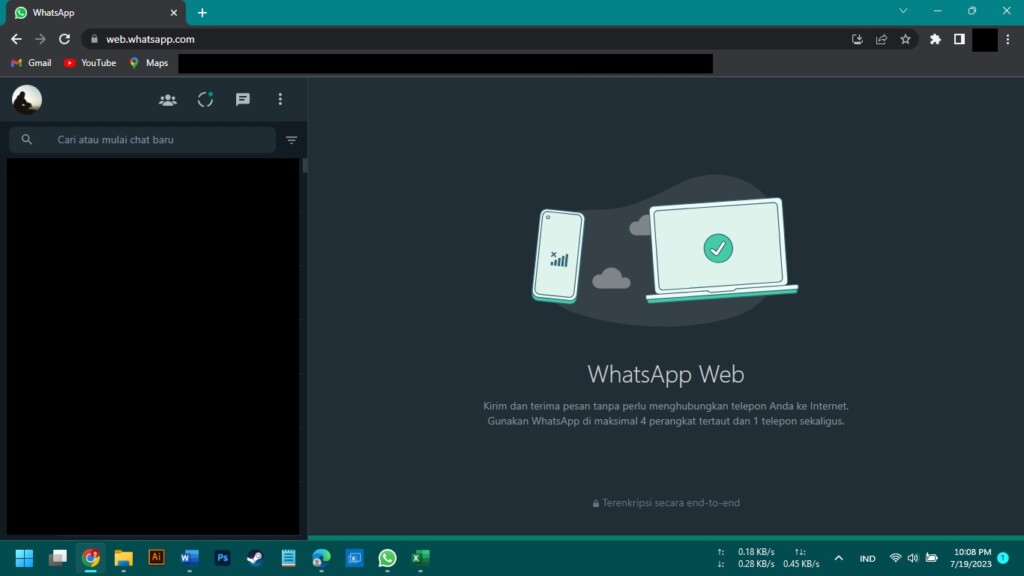
Cara whatsapp di laptop yang pertama yakni dengan menggunakan whatsapp web atau WA Web. WA Web adalah fitur yang memungkinkan Kamu mengakses WhatsApp melalui browser laptop, seperti Chrome, Firefox, Opera, atau Edge.
Kamu hanya perlu membuka situs [web.whatsapp.com] dan memindai kode QR yang muncul di layar dengan aplikasi WhatsApp di smartphone Kamu. Setelah itu, Kamu dapat mengirim dan menerima pesan, gambar, video, dan dokumen melalui laptop Kamu.
Berikut adalah cara menggunakan WA Web:
- Pastikan smartphone Kamu terhubung dengan internet dan aplikasi WhatsApp sudah terinstal.
- Buka browser laptop Kamu dan kunjungi situs [web.whatsapp.com].
- Buka aplikasi WhatsApp di smartphone Kamu dan pilih menu (ikon tiga titik) di pojok kanan atas.
- Pilih WA Web dan arahkan kamera smartphone Kamu ke kode QR yang ada di layar laptop Kamu.
- Tunggu hingga koneksi terjalin dan Kamu akan melihat semua chat WhatsApp Kamu di layar laptop Kamu.
- Kamu dapat mulai mengirim dan menerima pesan, gambar, video, dan dokumen melalui laptop Kamu.
Keuntungan menggunakan WA Web adalah Kamu tidak perlu mengunduh atau menginstal aplikasi apapun di laptop Kamu.
Cukup menggunakan browser yang sudah ada. Selain itu, Kamu juga dapat beralih antara chat dengan mudah dan cepat.
Namun, ada beberapa kelemahan menggunakan WA Web, yaitu:
- Smartphone Kamu harus selalu terhubung dengan internet agar WA Web dapat berfungsi. Jika smartphone Kamu kehabisan baterai atau terputus dari internet, maka WA Web akan terputus juga.
- WA Web tidak memiliki fitur panggilan suara atau video. Jika Kamu ingin melakukan panggilan suara atau video melalui laptop, maka Kamu harus menggunakan aplikasi WhatsApp Desktop.
- WA Web tidak memiliki fitur status. Jika Kamu ingin melihat atau membuat status WhatsApp melalui laptop, maka Kamu harus menggunakan aplikasi WhatsApp Desktop.
Cara Whatsapp di Laptop Dengan Aplikasi WhatsApp Desktop
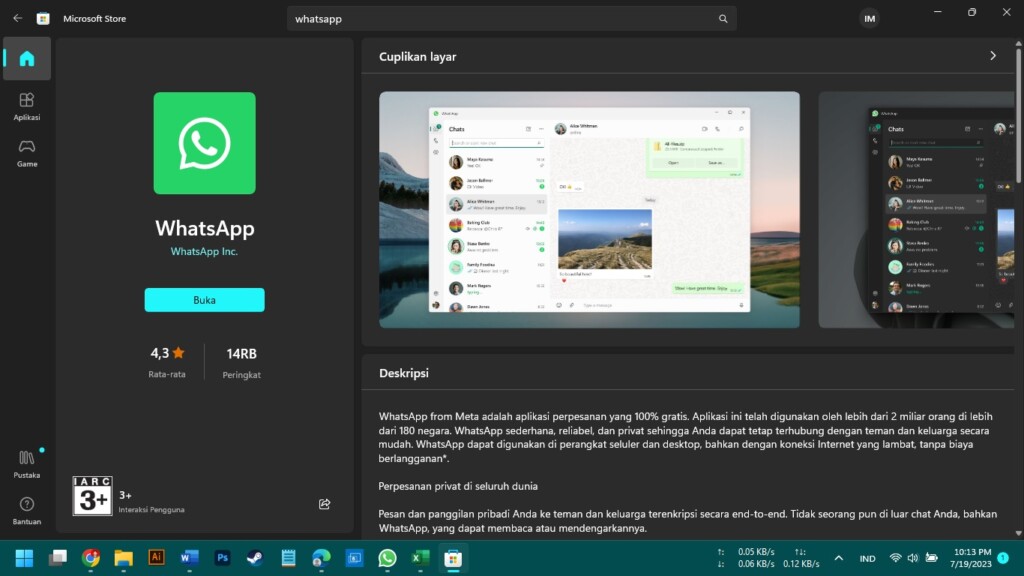
WhatsApp Desktop adalah aplikasi resmi yang dapat diunduh dan diinstal di laptop Windows atau Mac. Dengan aplikasi ini, Kamu dapat menggunakan semua fitur WhatsApp yang ada di smartphone, termasuk panggilan suara atau video dan status.
Berikut adalah cara menggunakan WhatsApp Desktop:
- Unduh dan instal aplikasi WhatsApp Desktop dari situs resmi [whatsapp.com/download]. Atau unduh Whatsapp di Microsoft Store jika laptop Kamu memakai sistem operasi Windows.
- Buka aplikasi WhatsApp Desktop dan pindai kode QR yang muncul di layar dengan aplikasi WhatsApp di smartphone Kamu.
- Tunggu hingga koneksi terjalin dan Kamu akan melihat semua chat WhatsApp Kamu di layar laptop Kamu.
- Kamu dapat mulai mengirim dan menerima pesan, gambar, video, dokumen, panggilan suara atau video, dan status melalui laptop Kamu.
Keuntungan menggunakan WhatsApp Desktop adalah Kamu dapat menggunakan semua fitur WhatsApp yang ada di smartphone tanpa batasan apapun. Selain itu, Kamu juga dapat menikmati kualitas suara dan video yang lebih baik saat melakukan panggilan suara atau video.
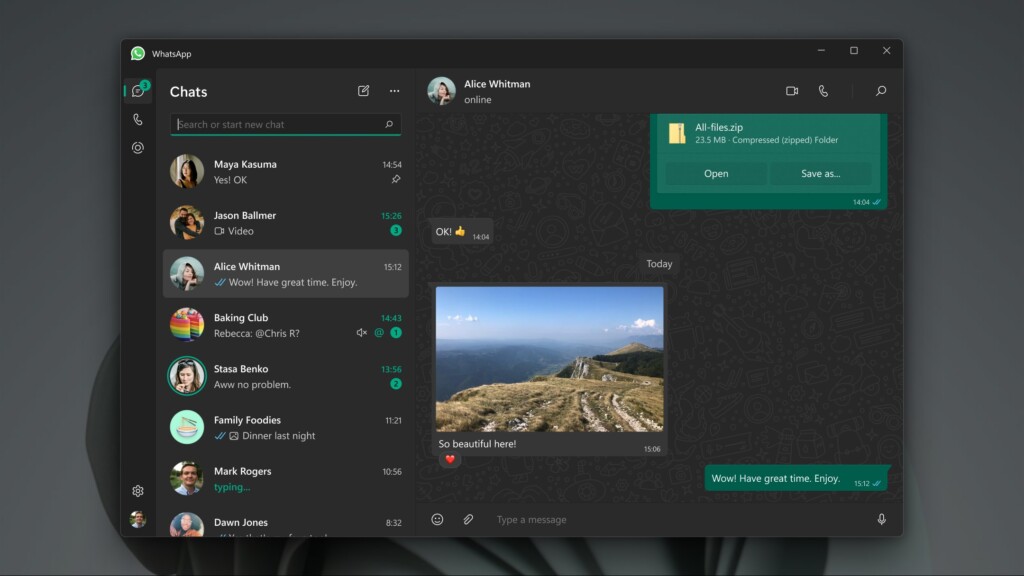
Namun, ada beberapa kelemahan menggunakan WhatsApp Desktop, yaitu:
- Kamu harus mengunduh dan menginstal aplikasi khusus di laptop Kamu. Ini membutuhkan ruang penyimpanan dan memori yang cukup besar.
- Aplikasi WhatsApp Desktop harus selalu dibuka agar dapat berfungsi. Jika Kamu menutup aplikasi tersebut, maka Kamu tidak akan dapat menerima notifikasi atau pesan baru.
Demikianlah dua cara WhatsApp di laptop, yaitu dengan WA Web dan aplikasi WhatsApp Desktop. Kedua cara Whatsapp di laptop ini memiliki kelebihan dan kekurangan masing-masing, sehingga Kamu dapat memilih yang sesuai dengan kebutuhan dan preferensi Kamu.
Jangan lupa untuk menjaga privasi Kamu saat menggunakan dua cara Whatsapp di laptop di atas yakni dengan cara logout dari Whatsapp di Web maupun aplikasi laptop setelah menggunakannya.
Terutama jika laptop yang Kamu gunakan untuk cara Whatsapp di laptop baik dari web maupun aplikasi bukanlah laptop personal Kamu yang artinya yang menggunakan laptop tersebut bukan hanya Kamu. Semoga artikel ini bermanfaat dan selamat mencoba!





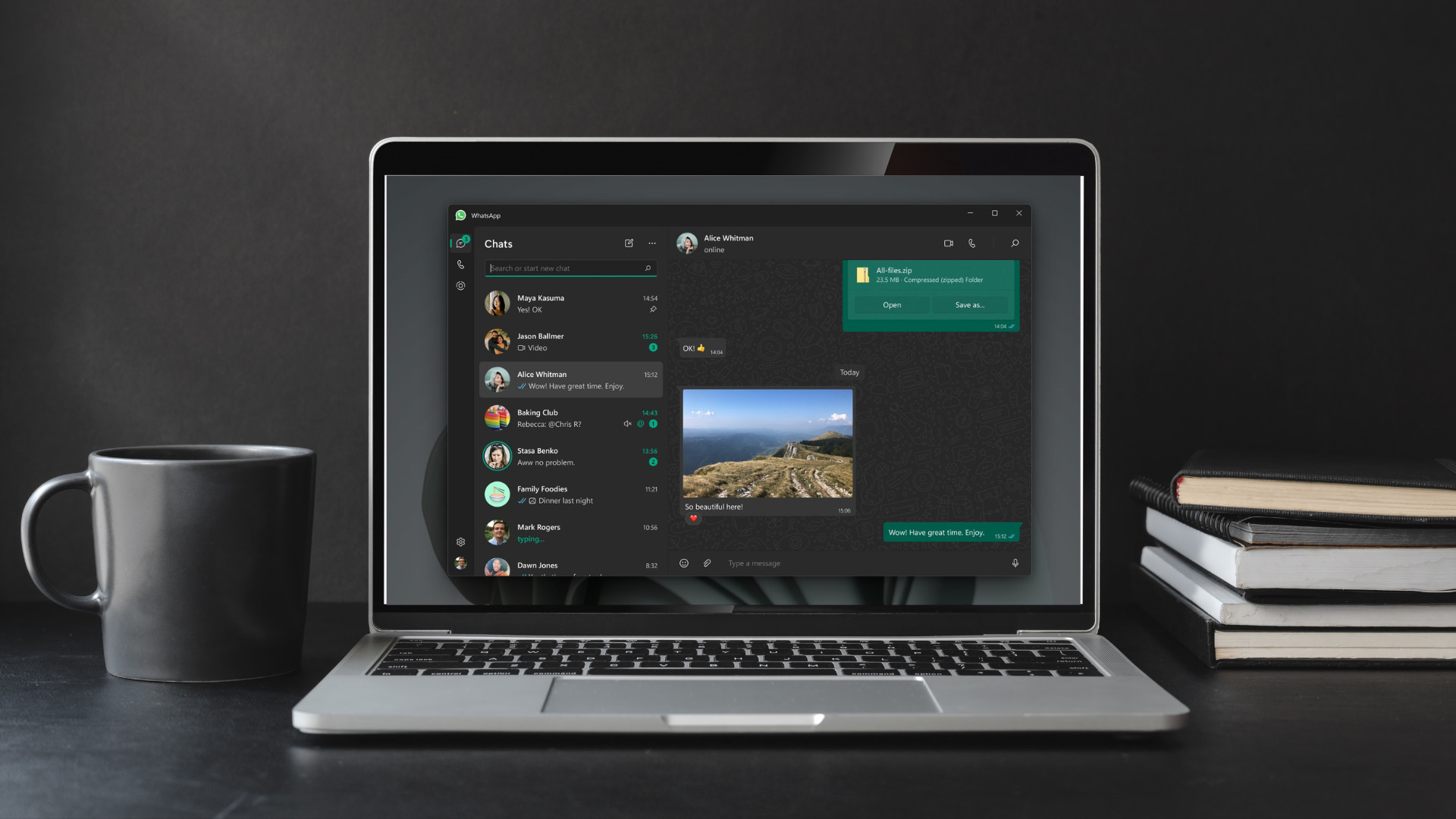







Discussion about this post